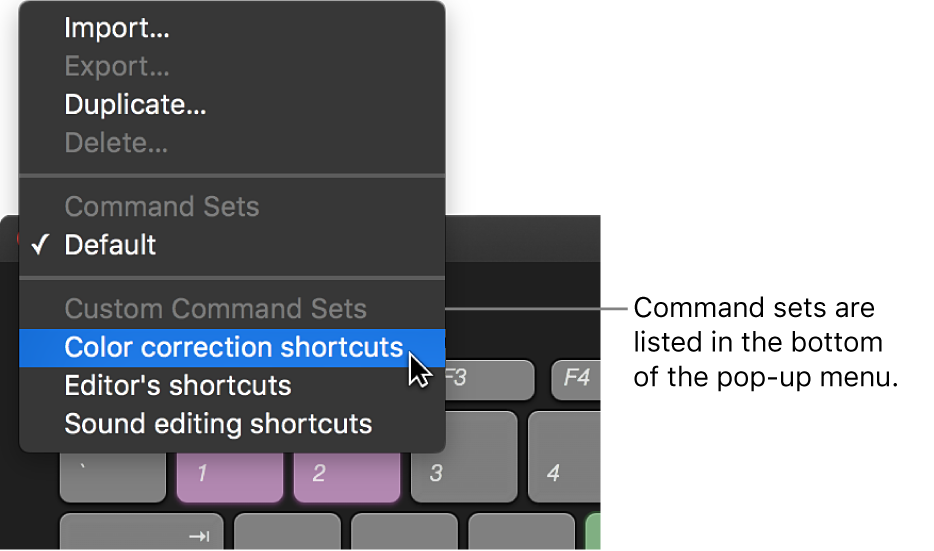在 Mac 版 Final Cut Pro 中查看键盘快捷键
Final Cut Pro 提供了各种菜单命令和键盘快捷键,让你几乎可控制项目的每个方面,从播放到显示窗口和检查器再到使用各个工具。
命令编辑器以英语、日语、法语和德语提供了 Final Cut Pro 的键盘快捷键集。显示的语言由电脑操作系统确定。若要了解如何更改 Final Cut Pro 所使用的语言,请参阅“访达”处于活跃状态时“帮助”菜单中的“macOS 帮助”。
查看标准键盘快捷键
选取 Final Cut Pro >“命令”>“自定义”(或按下 Option-Command-K)。
这将出现命令编辑器。
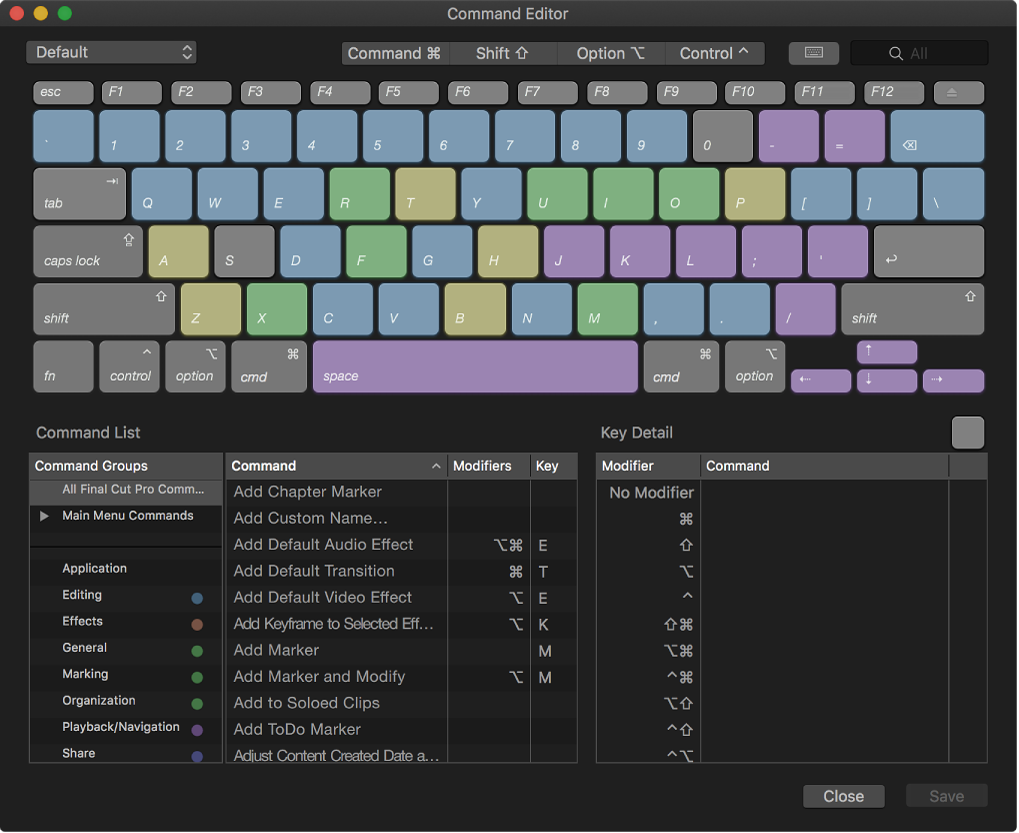
若要在命令编辑器中查找键盘快捷键,请执行以下任一项操作:
点按虚拟键盘上的一个或多个键(或点按命令编辑器顶部的四个修饰键按钮之一)。
与选定键相关的命令组或类别将显示在窗口左下角,且与选定键相关的所有键盘快捷键的列表将显示在窗口右下角。
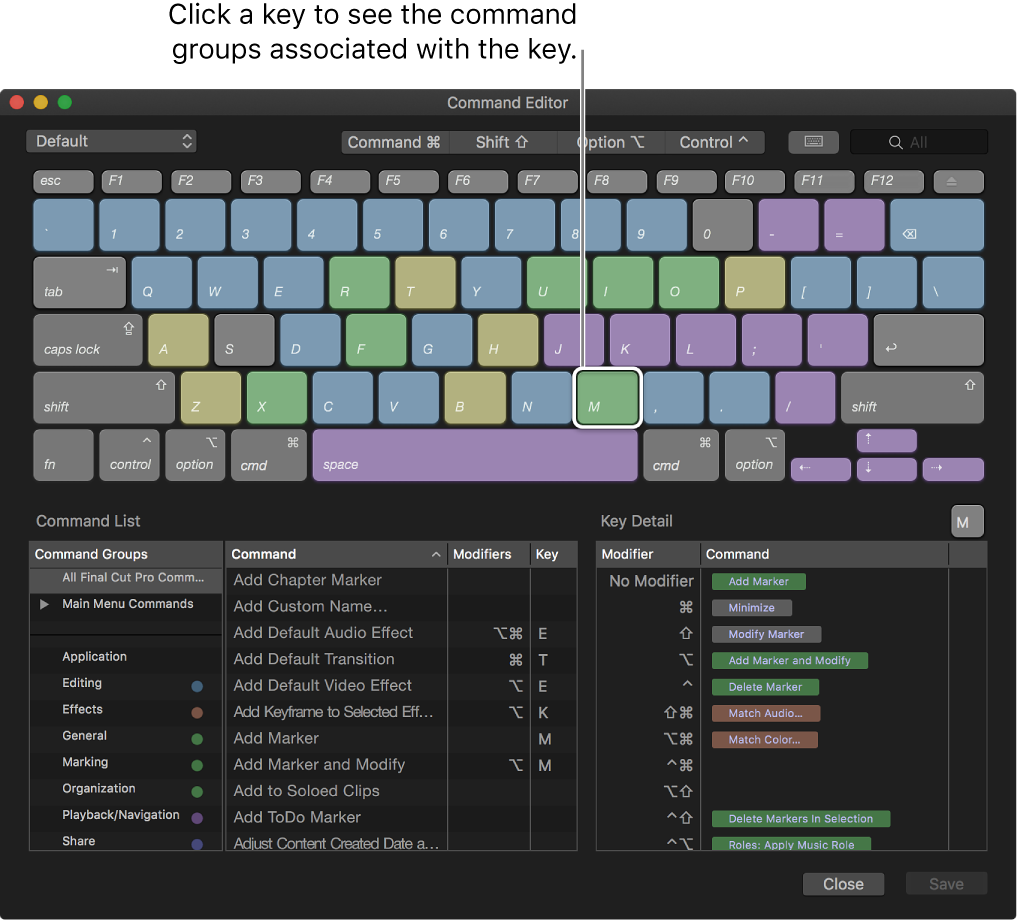
按下键盘上的任何修饰键时,或点按来选择任何修饰键按钮时,键颜色将更新。键颜色与命令组相对应;例如,编辑命令对应蓝色,比如“覆盖 (D)”。命令编辑器左下角可点按的命令组列表包含供参考的颜色键。
在窗口右上角的搜索栏中输入命令名称、描述关键词或键名称。
与搜索词匹配的命令将显示在窗口底部的“命令列表”中。
【提示】若要显示与命令列表中的项目对应的键,请点按搜索栏左侧的“键盘高亮”按钮。
点按列表中的任意命令以在右侧的详细信息区域中查看其描述。
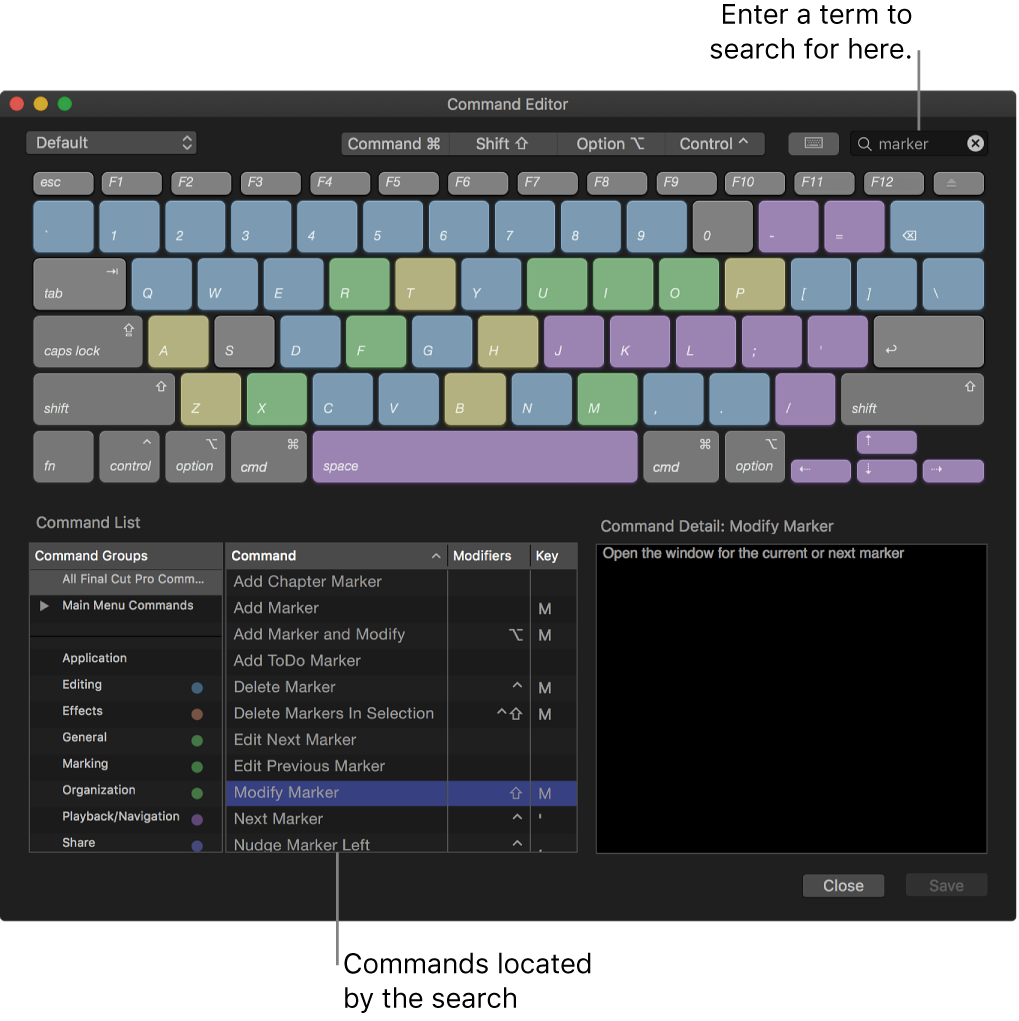
点按某个命令组可快速过滤“命令列表”,以仅显示该组中的命令和键盘快捷键。
点按列表中的任意命令以在右侧的详细信息区域中查看其描述。
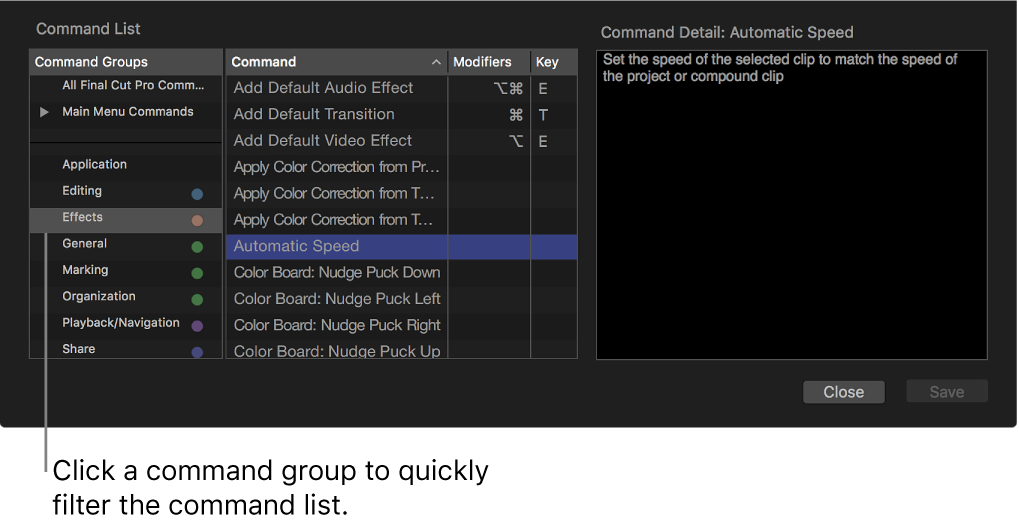
查看不同命令集中的快捷键
如果系统具有多个命令集,则可以在其间轻松切换。请参阅:在 Mac 版 Final Cut Pro 中导出或导入键盘快捷键。
在 Final Cut Pro 中,执行以下一项操作:
选取 Final Cut Pro >“命令”,然后从子菜单中选取一个命令。
这将出现“命令编辑器”窗口,其中显示了选取的命令集。
如果已打开命令编辑器,点按窗口左上角的弹出式菜单并选取一个命令集。